Eğer kaşlarınıza daha fazla dolgunluk ve daha güzel bir şekil vermek istiyorsanız, doğru yerdesiniz. "Dodge and Burn" ile saç boyamayı birleştiren bu etkili teknik, kaşlarınızı görsel olarak yoğunlaştırmanıza ve onlara yapı kazandırmanıza olanak tanır. Bu kılavuzda adım adım kaşlarınızı nasıl düzenleyebileceğinizi göstereceğim.
Önemli noktalar
- “Dodge and Burn” ile saç boyama karışımı, kaşlarınıza doğal bir dolgunluk kazandırır.
- Doğru fırça ve opaklık ayarları, gerçekçi bir sonuç için kritik öneme sahiptir.
- Kaş tüylerinin yönüne dikkat edin, böylece yapay bir görünümden kaçının.
Adım 1: Düzenleme için yeni bir katman oluşturma
Öncelikle yeni bir “Dodge and Burn” katmanı oluşturmalısınız. Alt tuşunu basılı tutarak ekranın altındaki küçük katman simgesine tıklayın. Açılan diyalog kutusunda katmanı "Kaşlar" olarak adlandırın ve katman modunu "Yumuşak Işık" olarak ayarlayın. Katmanı %50 gri ile doldurmak için onay kutusunu işaretleyin ve ayarları onaylayın.
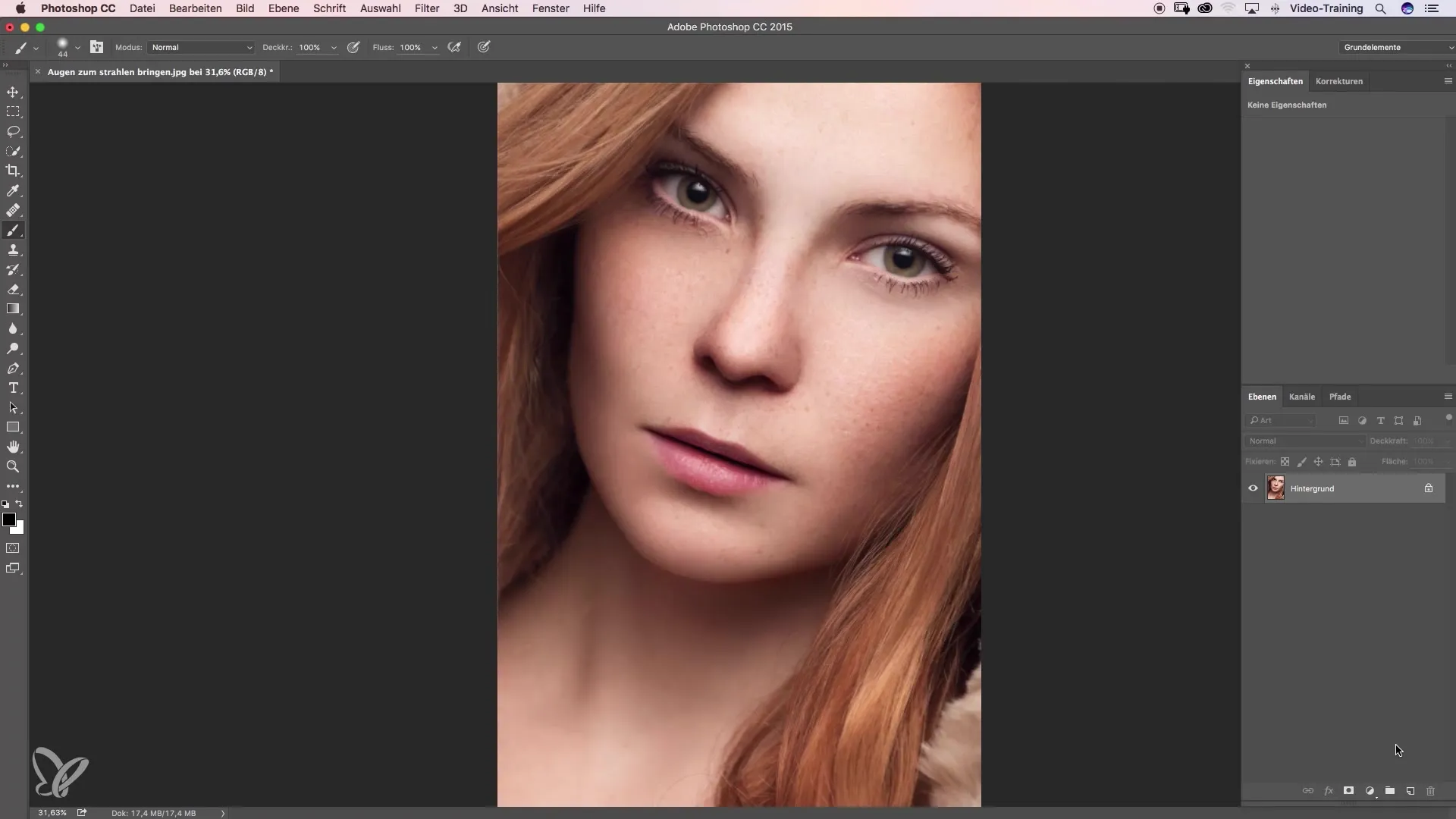
Adım 2: Kaşlardaki boşlukları doldurma
Şimdi kaşınıza yakınlaştırabilir ve kapatmak istediğiniz küçük boşlukları net bir şekilde görebilirsiniz. Fırça aracını seçin ve yaklaşık 3 piksel boyutunda sert bir kenar ayarlayın. Opaklığı başlangıçta %30 olarak ayarlayın, böylece dikkatli çalışabilirsiniz. Boşluklara ilk çizgiyi çizerken fırçayı test edin.
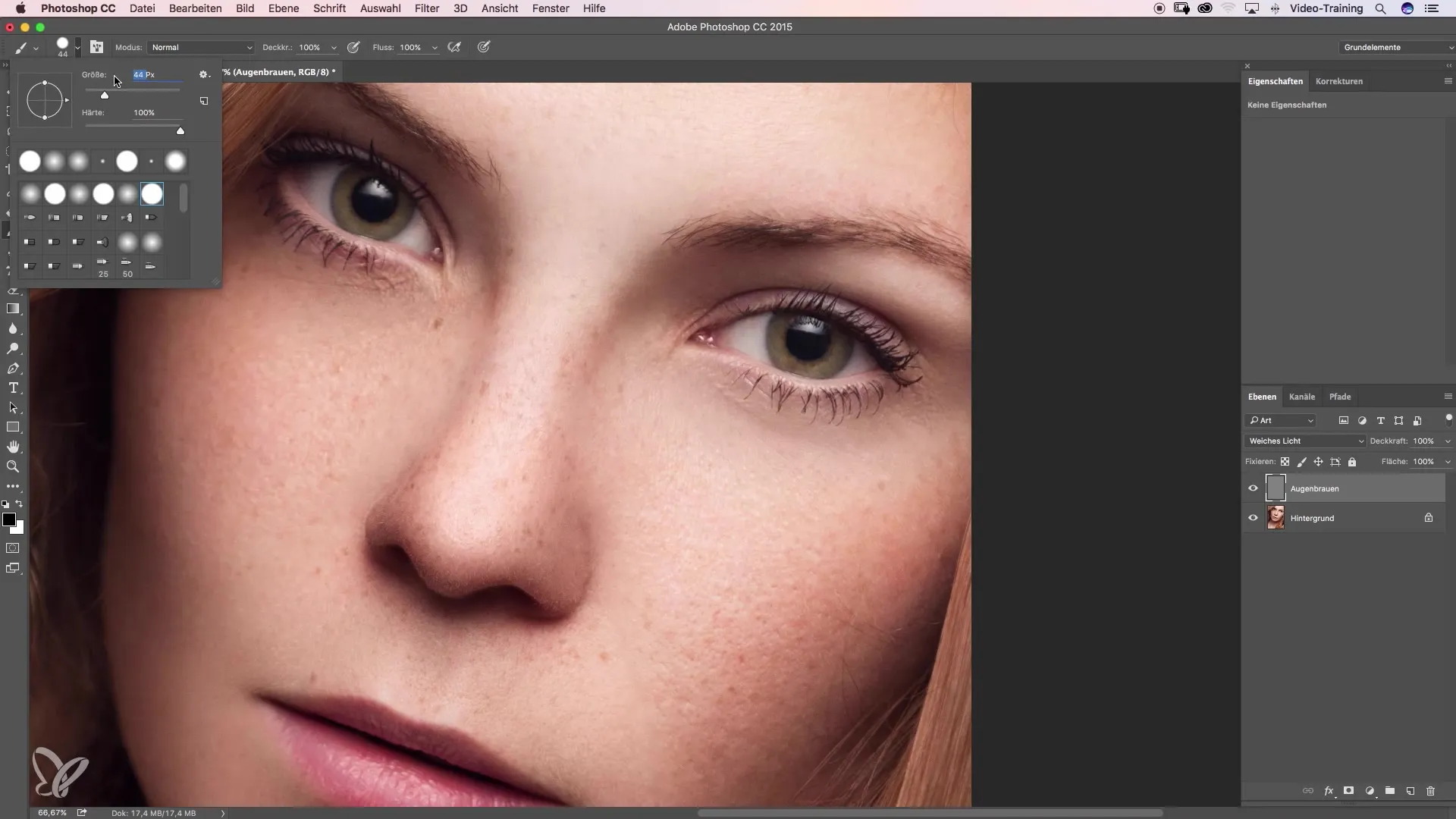
Adım 3: Fırça boyutunu ve opaklığı ayarlama
İlk çizgiler doğal kaşları yansıtmıyorsa, fırça boyutunu ve opaklığı ayarlayabilirsiniz. Fırça boyutunu 2 piksele düşürün ve opaklığı %40'a artırın. Şimdi, doğal kaş tüylerinin büyüdüğü yönü izleyerek çizgiyi çizerken dikkat edin.
Adım 4: Renk yoğunluğunu ayarlama
Kaş renginin fazla baskın olmaması için, sadece parlaklıkla ilgilenmek amacıyla bir siyah-beyaz ayarlama katmanı ekleyebilirsiniz. Bu sayede boşlukların nerede olduğunu hemen görebilir, renkten dikkatiniz dağılmaz. Yeniden kaş katmanına dönün ve kaşın şeklini göz önünde bulundurarak kalan boşlukları doldurun.
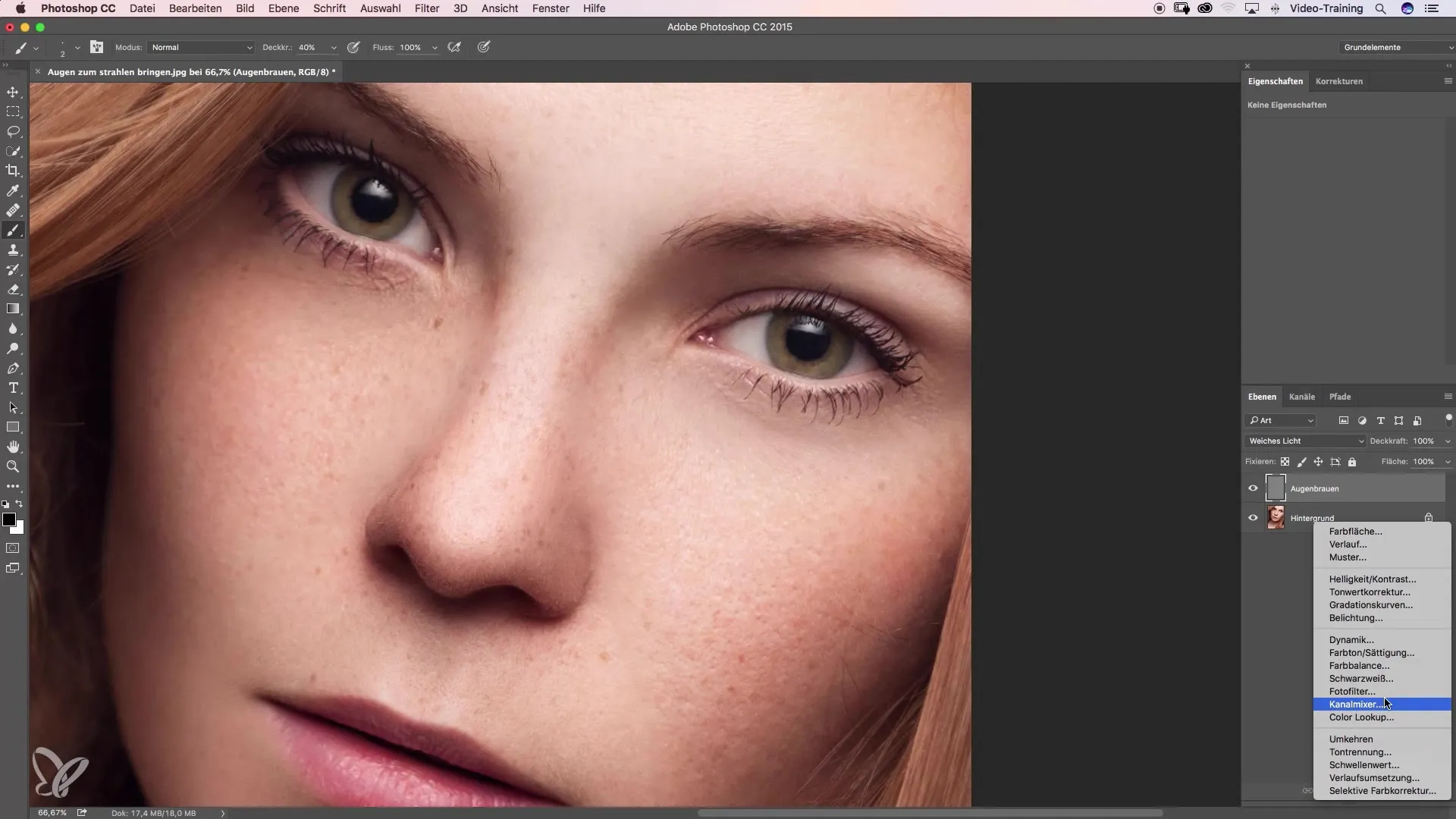
Adım 5: Önce-sonra karşılaştırması yapma
Sonuçtan memnun kaldığınızda, geri zoom yapın ve düzenlemeden önceki ve sonraki görüntüyü karşılaştırın. Farkları gözlemleyin: Kaşlar şimdi daha düzgün ve dolgun görünmelidir.
Adım 6: Tonlar ekleme
Renk şu anda belki fazla yoğun olduğundan, yeni bir boş katman oluşturun, “Renk” moduna ayarlayın ve "Tonlar" olarak adlandırın. Tekrar fırça aracını seçin ve yumuşak bir kenar ayarlayın. Uygun bir kaş rengini alın ve yaklaşık %20 opaklıkla kaşların üzerine dikkatlice boyayın.

Adım 7: Nihai ayarlamalar
Kaşları daha doğal göstermek için, kaşların etrafındaki cilt renginden biraz alabilir ve bu rengi hafifçe uygulayabilirsiniz. Boşluğu ve tonları iyi bir şekilde bütünleştirmeye dikkat edin ki genel görünüm uyumlu kalsın. Gerekirse birkaç ayarlama yapın.
Adım 8: Nihai önce-sonra karşılaştırmasını gösterme
Düzenlemeleri tamamladıktan sonra, tüm sonucu göstermek için son bir önce-sonra karşılaştırması yapmalısınız. Bu şekilde, kaşların şimdi ne kadar daha doğal ve dolgun göründüğünü anlayabilirsiniz.
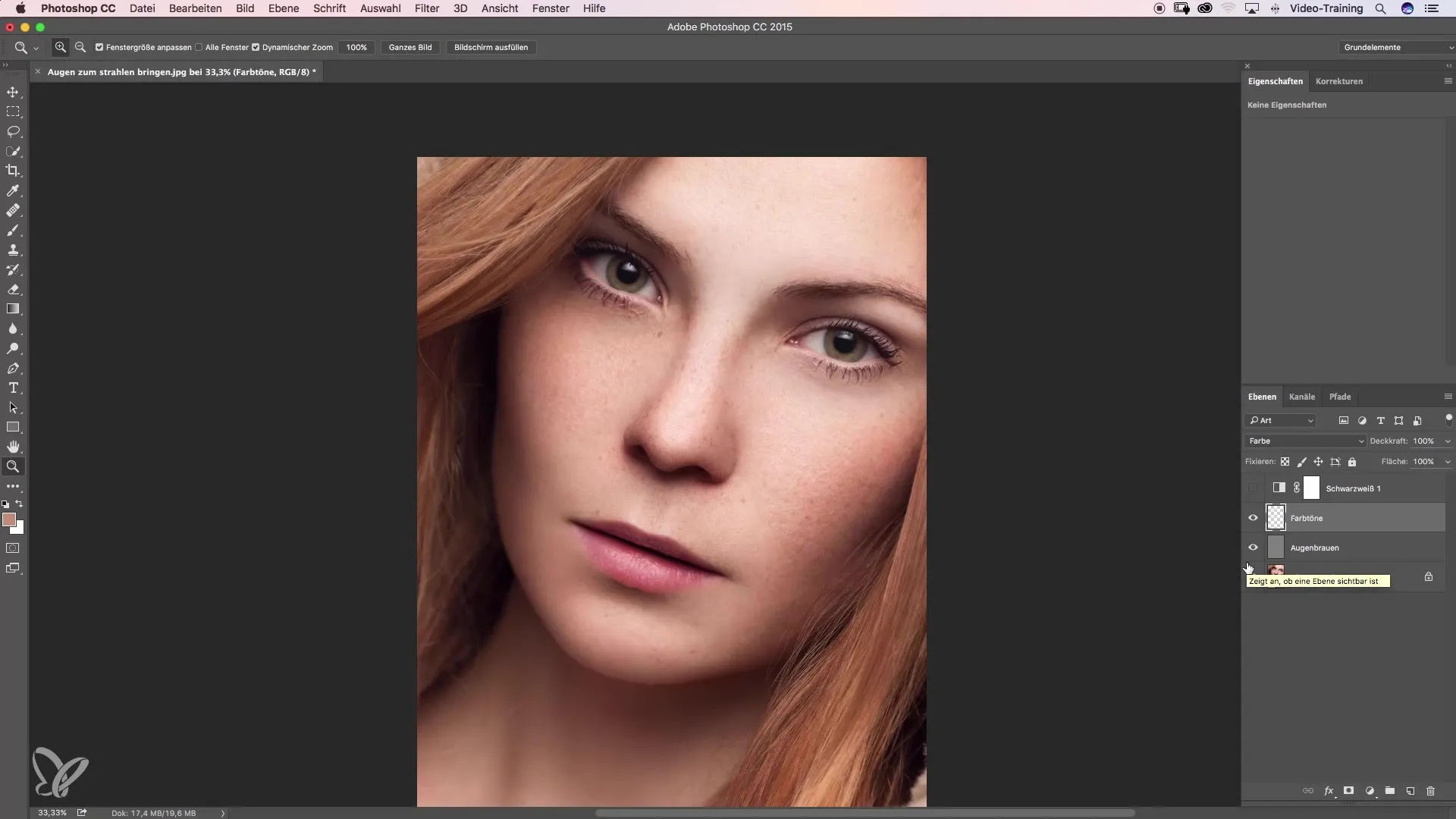
Özet – Kaşları dolgunlaştırma kolay hale getirildi
Bu kılavuzla, kaşlarınızı daha dolgun görünmesi için gereken tüm adımları öğrenmiş oldunuz. "Dodge and Burn" ile doğru saç boyaması kombinasyonu, doğal bir sonuç elde etmeyi kolaylaştırıyor. Dikkatli bir şekilde hareket edin, detaylara dikkat edin ve renkler ve araçlarla denemeler yapın.
Sıkça Sorulan Sorular
Bu tekniği ne sıklıkla uygulayabilirim?Bu tekniği, kaşlarınızın yenilenmesi için yeterince zaman verdiğiniz sürece, istediğiniz kadar uygulayabilirsiniz.
Düzenleme için hangi programa ihtiyacım var?Bu kılavuz, katman işlevlerine sahip Photoshop veya benzeri görüntü düzenleme yazılımlarını kapsamaktadır.
Bu adımlar başlangıç seviyesindekiler için uygun mu?Evet, adımlar oldukça anlaşılır, böylece başlangıç seviyesindekiler de uygulayabilir. Sabırlı olun ve düzenli olarak pratik yapın.


